دهکده دانش و فناوری با تمرکز بر فناوری های نو برای رشد و توسعه کسب و کارها راه حلهای نرم افزاری با صرفه اقتصادی ارائه می کند.
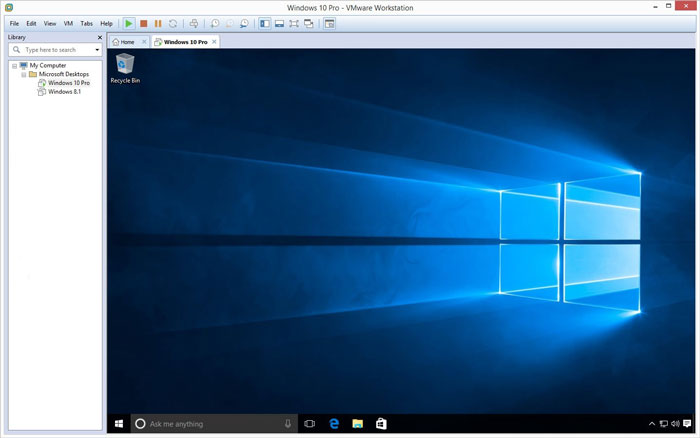
نصب ویندوز 10 روی ماشین مجازی VMware به سادگی امکان پذیر است، در این مقاله می خواهیم روش نصب Windows 10 روی ماشین مجازی VMware را به صورت تصویری به شما عزیزان آموزش خواهیم داد، همراه داتیس نتورک باشید.
بسیاری از کاربران علاقه مند به نصب و تست Windows 10 روی ماشین مجازی ساخته شده توسط VMware هستند.
روش نصب تفاوت زیادی با حالت نصب عادی روی کامپیوتر ندارد اما ما سعی می کنیم در این مقاله صفر تا صد نصب ویندوز روی ماشین مجازی را برای شما عزیزان به صورت تصویری آموزش دهیم.
ابتدا لازم است مجازی ساز VMware Workstation Pro را دانلود و روی سیستم نصب کنید.
برای اینکار می توانید مقاله های زیر را مشاهده کنید:
آموزش نصب VMware Workstation Pro
پس از نصب برنامه لازم است مراحل بعدی را به دقت انجام دهید.
پس از نصب VMware Workstation Pro برنامه را باز کنید.
باید در VMware Workstation Pro یک ماشین مجازی مناسب با ویندوز 10 بسازیم تا ویندوز را روی آن نصب کنیم.
برای ساخت ماشین مجازی در وی ام ویر لازم است در لینک زیر مقاله را مطالعه کنید:
آموزش ساخت ماشین مجازی در VMware
پس از اینکه ماشین مجازی ساخته شد و ISO ویندوز را به ماشین مجازی دادید به سراغ مرحله بعد ببرید.
ماشین مجازی را مثل تصویر زیر روشن کنید.
مراحل نصب آغاز می شود.
روی Next بزنید.
برای شروع نصب Windows 10 روی ماشین مجازی VMware دکمه Install را بزنید.
کجا می خواهید ویندوز 10 را نصب کنید؟
درایویی را که فضای ذخیره سازی دارد انتخاب کنید.
و روی Next کلیک کنید.
بعد از این مرحله ، ویندوز نصب و راه اندازی مجدد می شود و صفحه ای ظاهر می شود که از نام شما و رمز عبور برای ایجاد یک حساب جدید درخواست می کند.
اکنون مراحل نصب ویندوز 10 روی ماشین مجازی VMware به پایان رسیده است.
پس از ورود به سیستم ، باید ابزارهای VMware را نصب کنید.
برای نصب VMware Tools، روی VM -> Install VMware Tools کلیک کنید.
سپس در ماشین مجازی یک درایو اضافه می شود که باید از آنجا برای نصب VMware Tools اقدام کنید.
امیدواریم مقاله آموزش نصب Windows 10 روی VMware برای شما عزیزان مفید بوده باشد.
داتیس نتورک را در شبکه های اجتماعی دنبال کنید.
The post آموزش نصب ویندوز 10 روی ماشین مجازی VMware appeared first on داتیس نتورک.
رشد هر کسب و کاری دست یافتنی است، شروع با یک قدم به جلو … دیتکو همراه شماست.